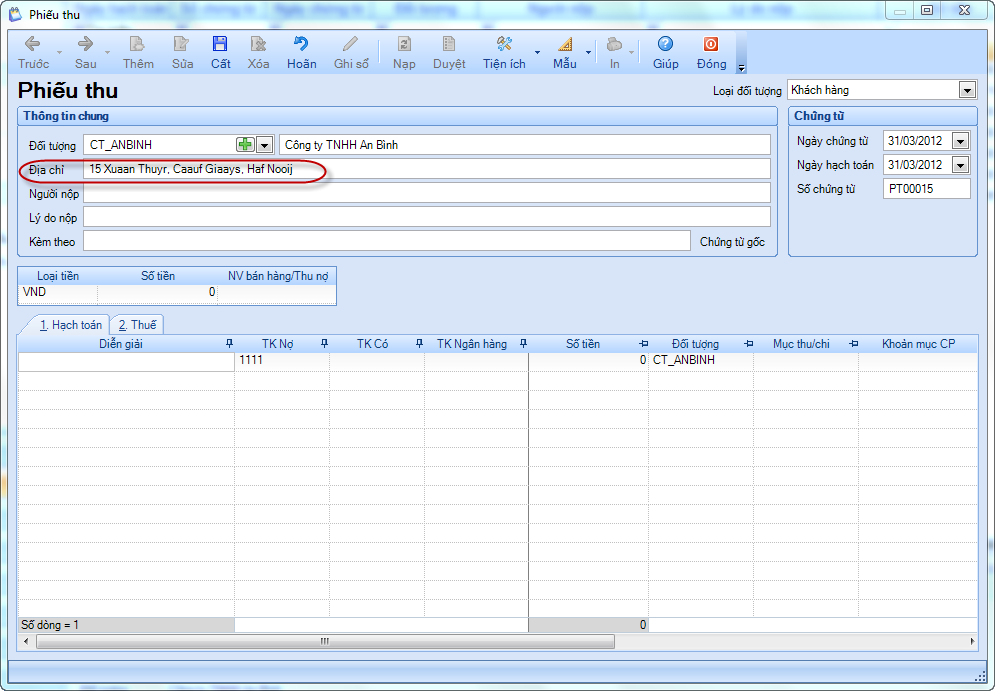
Để khắc phục lỗi này:
1. Download phần mềm Unikey dùng cho Win 7 64bit mới nhất tại đây
2. Tắt chế độ UAC (Change User Account Control Settings)
Để tắt ứng dụng này, vào Start → Control Panel, chọn User Account:
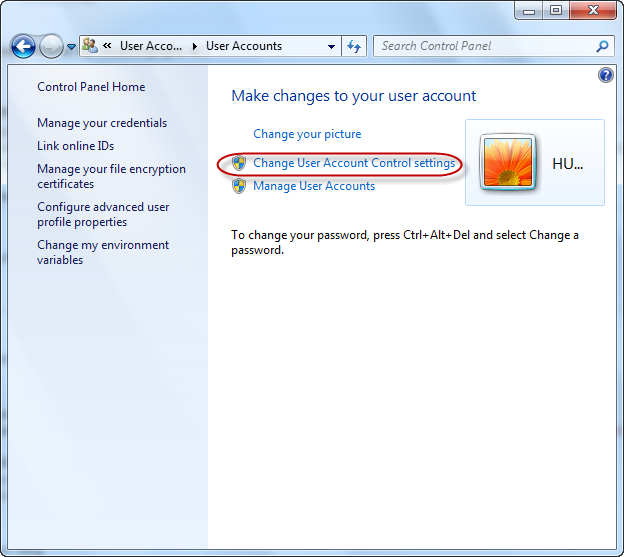
Tại đây, chọn Change User Account Control Settings, xuất hiện giao diện:
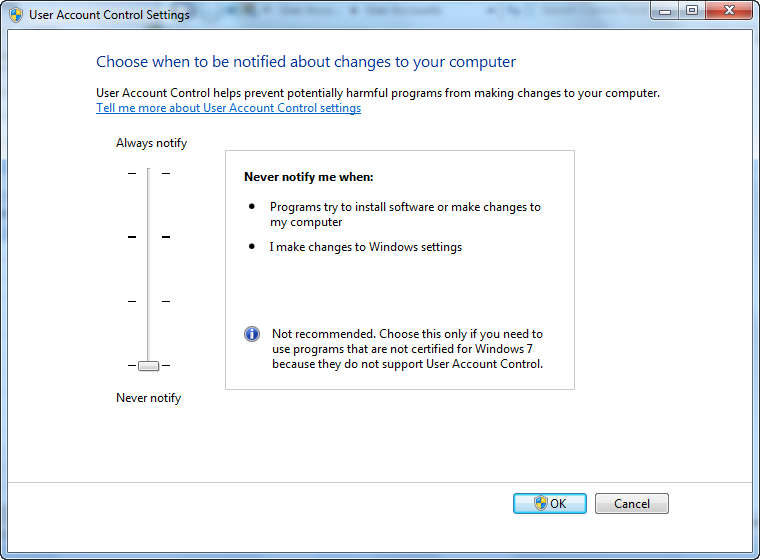
Tiếp đó, trên thanh trượt, quý vị di chuột về Never notify, sau đó nhấn <
Hoặc, nếu không muốn tắt chế độ UAC thì khi mở Unikey, quý vị lưu ý không nên để chế độ chạy tự động mà phải mở với chế độ <
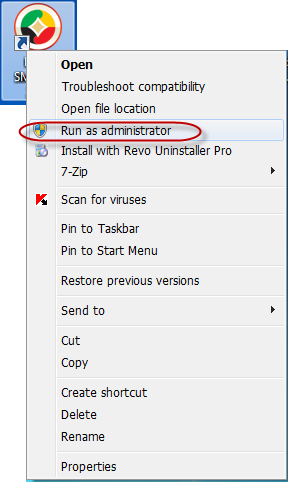
Lưu ý:
– Nếu trong quá trình sử dụng, quý vị đang gõ lại không gõ được tiếng Việt thì nên đóng ứng dụng Unikey và bật lại.
– Hoặc nếu như không hài lòng với Unikey thì quý vị có thể thử cài đặt 2 bộ gõ tiếng Việt khác tương thích tốt hơn với Win7 như GoTiengViet và Dotnetkey.
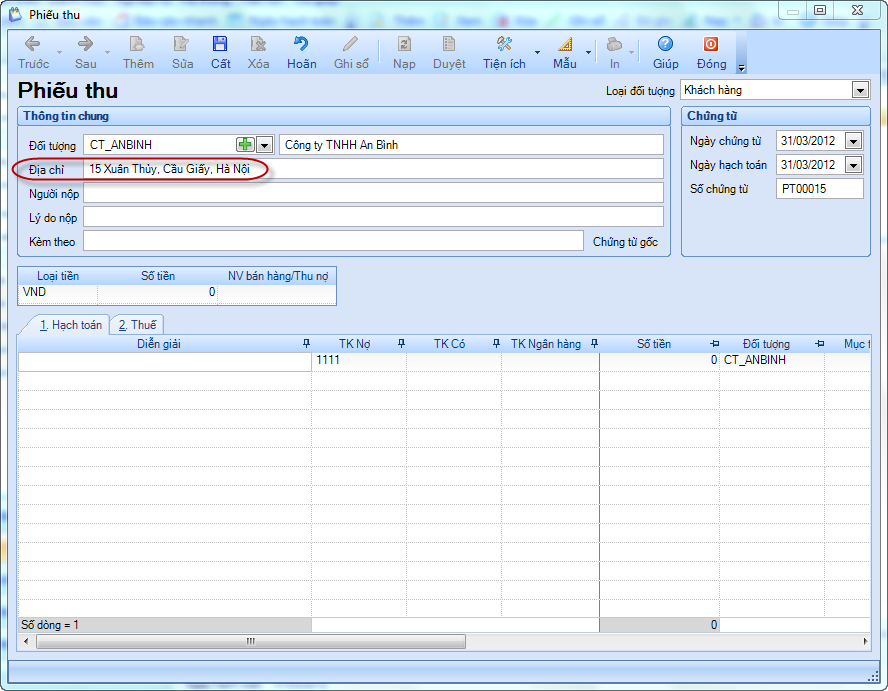









 contact@misa.com.vn
contact@misa.com.vn 0904 885 833
0904 885 833 https://sme.misa.vn/
https://sme.misa.vn/